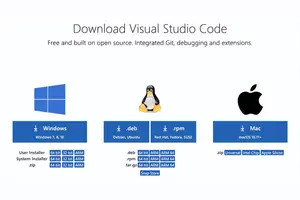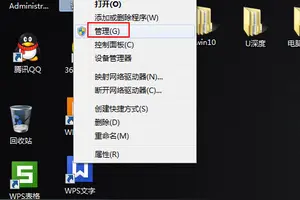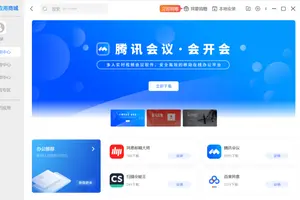1.WIN10系统 双网卡一个网卡上网,另一个网卡共享文件怎么设置?
双网卡共享上网的方法: 1、首先需要有两块网卡,分别接到两个路由上。
下面是双网卡的网络IP地址配置示例: 外网地址设置 本地IP地址:192.168.1.1 子网掩码: 255.255.255.0 网关: 192.168.1.1 内网地址设置: 本地IP地址: 192.168.42.129 子网掩码:255.255.255.0 网关:192.168.42.132 2、按正常的设置每块网卡的IP(或通过DHCP自动获取),再CMD下使用route print查看时会看到。即指向0.0.0.0的有两个网关,这样就会出现路由冲突,两个网络的访问都会出现问题。
我们需要手动配置路由,才能实现同时访问两个网络。运行CMD(需要管理员权限)。
双网卡同时上网怎么设置?双网卡共享上网的方法 3、删除所有的0.0.0.0的路由:route delete 0.0.0.0 4、添加0.0.0.0网络路由,这个是缺省时路由用192.168.1.1,加上-p的目的是设为静态(永久)路由,防止下次重起时配置消失。route -p add 0.0.0.0 mask 0.0.0.0 mask 192.168.1.1 5、添加192.168.42.0网段路由为192.168.42.132内网路由,可以根据需要调整IP段和子网掩码太到多网段内网路由的效果。
route -p add 192.168.42.0 mask 255.255.255.0 192.168.42.132双网卡同时上网怎么设置?双网卡共享上网的方法 6、执行后,永久路由就多了二项了,如下图所示:双网卡同时上网怎么设置?双网卡共享上网的方法 因为上面我们添加的是静态路由,所以,重启后,TCP/IP设置里的默认网络会成为活动网关,这样也会造成路由冲突,所以,需要把内网的TCP/IP设置里的网关去掉。 以上便是设置双网卡共享上网的方法,如果用户手上有两块网卡,可以尝试一下。
2.win10双网卡如何叠加网速
win10双网卡可通过以下方式进行叠加网速:1、要让两台路由器在同一网段 ,子网掩码也要一样,设置路由器A ;2、路由器设置完毕后 打开“开始菜单”选择“设置”,进入设置菜单后 选择"网络和Internet;3、选择以太网 ,看到两块以太网信息,一次选择两块网卡 打开被检测到的开关 ,为打开模式;4、在任务栏找到网络图标 右键选择“打开网络和共享中心”,此时两块网卡都进入专用网络,在后边的组别中加入“家庭组”,补充一个网卡状态信息CP/IPv4 里边全是自动,不用任何设置即可。
3.双网卡的安装与设置
对于大多数中小型企业来说,要实现整个局域网内的机器共享上网,比如接入ADSL,就需要在服务器上安装双网卡:一块网卡用于外部ADSL接入(可以称之为外网卡),一块用于内部局域网的互联(可以称之为内网卡)。当然,不单是共享ADSL,共享ISDN、DDN上网都可以。再比如,大家都知道连接一个最小的仅有两台机器的局域网可以不用集线器等网络连接设备,直接用两块网卡互联,那么3台机器呢?其实,我们同样可以通过在其中一台机上安装两块网卡分别与另外两台机相联,从而省下集线器的费用。当然,一机双网卡的用途不仅仅是这些,它还可以做为网桥、网关甚至路由器来使用。下面,我们就来具体看一下怎样在一台计算机上安装和配置两块网卡吧。
1.选择网卡
首先,我们应该确定选用什么网卡。一般来说,建议大家选用两块不同型号的网卡。这是因为同型号的网卡在出厂设置时其占用资源,如中断和资源地址,都是相同的,装在同一台机器上很容易出现设备冲突。这里,我们选用“CD-Link”的两块不同型号网卡:EL539TX(REALTEK“8139”主芯片,10M/100M双速自适应PCI以太网卡)和EL520TX(REALTEK“8029AS”主芯片,10M PCI以太网卡)。这是目前市场上应用较为广泛的两款网卡,具有一定的代表性。
2.双网卡的安装
选定网卡之后,下一步就是如何安装了。这里,我们以WinXP 上的安装为例来做介绍,其他操作系统上的安装和配置大同小异。
把两块网卡插入PCI插槽并固定好后,启动WinXP,系统将提示找到新硬件,进入硬件安装向导,系统自动开始复制文件并完成网卡的安装。按照同样的方法,很快可以完成另一块网卡的安装。这时,我们可以看到,在我的电脑→控制面板→系统→硬件→设备管理器的“网卡”项目中,已经有了这两块网卡的标识(Realtek RTL8029AS PCI Ethernet Adapter和Realtek RTL8139A Fast Ethernet Adapter) ,并且属性都正常。这就表明,这两块网卡已成功安装,下面的任务就是分别对它们进行设置了。
3.双网卡的设置
打开我的电脑→控制面板→网络和拨号连接(或直接在桌面上打开网上邻居属性),可以看到其中多了两个本地连接图标,系统将其识别为“本地连接1”和“本地连接2”。
首先,对本地连接1进行设置:打开“本地连接1”的属性,可以看到,此连接所用的网卡(EL520TX),以及连接所使用的网络组件(客户,服务,协议等)。一般来说,以下组件是必不可少的:Microsoft网络客户端(客户),Microsoft网络的文件和打印机共享(服务), Internet协议(TCP/IP)。如果以上组件缺少或还需要其他的网络组件,可以直接选“安装” 来添加。
选择Internet 协议(TCP/IP),点属性,进入TCP/IP协议的属性设置窗口。关于TCP/IP 协议的属性设置,有一点需要说明的就是不同的TCP/IP协议应有不同的设置。比如,用于ADSL共享的外部接入网关(即此网卡所接的网线是ADSL外部接入)的设置为:
IP 地址:202,18,04,57,子网掩码:255,255,255,0,默认网关:202,18,111,21,DNS(域名服务器):202,18,111,21
注意,此处的IP地址、子网掩码、网关和DNS服务器等设置,由当地 ISP(一般来说是当地的电信局)提供,具体情况应向他们咨询。这里的设置仅做参考。
然后是“本地连接2“的设置。此连接用的网卡是内网卡EL539TX,也就是说这个连接是同内部局域网相连的。其TCP/IP属性设置如下:
IP地址:192,168,0,1,子网掩码:255,255,255,0,网关为空,DNS服务器为:202,96,134,133
好了,说了这么多,关于一机双网卡的安装和设置总算是讲完了。当然,对于一些具体应用,其完全设置当然不是这么简单,比如ADSL共享上网吧,设置双网卡后,还需要使用代理服务器软件或Win9X和Win2000系统所带的网络附件“Internet连接共享”,这些也都是需要设置的。还有局域网内其他工作站的设置
4.Win10怎样绑定双网卡或多网卡做Nic Teaming链路聚合
最新版Hyper-V的诸多功能会影响网络设计。在第一篇中,我们介绍了网络虚拟化方面的一些改进和虚拟机网络方面的一些改进。本文将介绍网络方面的另一个改进:网卡聚合(NIC Teaming),然后简要介绍一下Hyper-V在数据中心设计方面的一些新选项。(第一章:)
目前,中小企业里面所有服务器中大约75%使用网卡聚合,以提供聚合带宽和容错机制。不过,微软支持起来总是有点困难,因为每家厂商用不同的方法实施了网卡聚合(而且只聚合自己型号的网卡)。说到查找网络问题的根源,一个常见的请求往往是禁用网卡群,看看这是不是导致问题的一个因素。网卡聚合又叫负载均衡故障切换(Load Balancing Fail Over),现在它本身就内置在Hyper-V平台中,最多可以聚合不同厂商提供的32块不同速度的网卡;甚至还可以把有线接口和无线接口聚合起来,不过其实不建议聚合这后两种。
网卡群可以配置成与交换机无关的模式;如果你有无人管理的交换机,或者你无权访问来变更交换机的配置,这种模式就很适合。如果你的唯一目的是确保冗余性,这种模式很适用——只要使用两块网卡,将其中一块网卡设置成备用模式,那么当清洁工不小心扯掉工作网卡的网线时,备用网卡就会接过任务。这种模式还有这个好处:每块网卡可以连接至不同的物理交换机,提供交换机层面的冗余性。
与交换机无关的模式可进行设置,以便使用地址散列或Hyper-V端口负载均衡模式。如果你需要负载均衡,并希望网卡群中的所有网卡处于活动状态,那么有两种情况这种模式很适合。至于地址散列模式,出站流量在所有接口上进行均衡,但入站流量只通过一块网卡传送。这适合Web服务器和媒体服务器之类的场合,因为出站流量很大,而入站流量很小。如果一个主机上有多个虚拟机,另一种模式即Hyper-V端口就很适合。但是没有一个虚拟机耗用入站或出站流量的速度超过网卡群中单块网卡所能提供的速度,因为这种模式将入站流量和出站流量分配到网卡群网块上,每个虚拟机被指定到单块网卡。
如果你面临其他的网络情况,依赖交换机的模式可能是更适合的选择,它同样有两种版本:静态或链路聚合控制协议(LACP,名为IEEE 802.1ax;在开发期间,它被称为IEEE 802.3ad)。静态版本并不提供识别连接不正确的线缆这一功能,只适用于网络配置变更不是非常频繁的非常静态的环境下。LACP可自动识别网卡群,应该还能够识别网卡群的扩展和变更。
转载请注明出处windows之家 » win10两个网卡怎么设置首选
 windows之家
windows之家